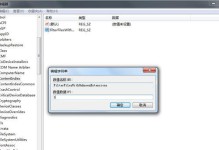随着科技的发展和个人需求的不断增长,越来越多的人开始选择组装自己的电脑。然而,对于初学者来说,组装电脑可能会显得有些困难。本文将为大家详细介绍组装电脑的连接步骤和技巧,帮助你轻松完成这个过程,并享受DIY的乐趣。

一、准备工作:了解组装电脑前的准备事项
在开始组装电脑之前,我们首先需要了解一些准备工作,如购买所需零部件、工具准备、工作环境等。
二、主板连接:正确插入CPU和内存条
将CPU插入主板的CPU插槽,并且确保插入位置正确、稳固。接着,按照内存插槽的位置插入内存条,注意对齐金手指,并用适当的力气插入。

三、电源连接:正确安装电源线和插头
将电源线插入主板的电源插口,并确保牢固连接。在连接电源插头时,要注意不同的插头类型和对应的接口,以免出现接线错误。
四、硬盘连接:正确安装硬盘并连接数据线
将硬盘安装在机箱中的合适位置,并用螺丝固定。根据硬盘类型选择合适的数据线,并将其与主板的SATA接口相连。
五、显卡连接:插入显卡并连接电源线
将显卡插入主板上的PCI-Express插槽,并确保插入牢固。接下来,将显卡上的电源线与电源供应器相连,以保证显卡正常供电。

六、散热器连接:正确安装散热器并连接风扇电源线
将散热器安装在CPU上,并确保与CPU的接触完全平坦。将散热器上的风扇电源线与主板上的风扇插座相连。
七、前面板连接:连接电源按钮、USB等接口
将机箱前面板的电源按钮、USB接口等连接到主板上相应的插座上,以实现对电脑的控制和使用外部设备。
八、显示器连接:正确插入显示器线缆
将显示器线缆与显卡的接口相连,并确保插入牢固。根据显示器的类型,可能需要连接电源线或音频线。
九、音箱/耳机连接:插入音箱/耳机线缆
将音箱或耳机的线缆插入主板或声卡的音频插口,以享受优质的音频体验。
十、键盘和鼠标连接:插入USB接口
将键盘和鼠标的USB接口插入主板上的相应插座,确保键盘和鼠标能够正常工作。
十一、网线连接:连接网络线缆
将网络线缆的插头插入网卡的接口,确保能够成功连接互联网并享受高速网络。
十二、电源线连接:正确接入电源供应器
将电源线插头插入电源供应器,并将电源供应器与电源插座相连,以为整台电脑提供稳定的电源。
十三、检查连接:仔细检查所有连接是否牢固
在完成所有连接后,仔细检查每个接口是否插紧,确保各个零部件能够正常工作。
十四、开机测试:尝试启动电脑并检查硬件是否正常
插入电源线后,按下机箱前面板的电源按钮,启动电脑并检查各个硬件是否能够正常运行。
十五、组装电脑的连接不再是难题
通过本文的介绍,我们可以看到组装电脑的连接其实并不复杂,只需掌握正确的步骤和技巧,就能够轻松完成。希望本文能够帮助到那些想要自己组装电脑的初学者们,让大家享受到DIY的乐趣,并拥有一美的电脑。